Como impedir que o Apple Pay abra no seu iPhone o tempo todo

Se você não usa o Apple Pay, não há motivo para ter que vê-lo na tela de bloqueio do seu iPhone todas as vezes você acidentalmente clica duas vezes no botão Início. Veja como desativar esse atalho enquanto ainda permite o acesso ao Apple Pay quando necessário.
O Apple Pay pode ser útil, especialmente se você puder encontrar comerciantes que o aceitem. Além de ser mais fácil de usar do que desenterrar seu cartão de crédito ou débito, passar o cartão e inserir um PIN, o Apple Pay também oferece a vantagem de não fornecer o número do cartão de crédito aos comerciantes. Em vez disso, eles obtêm um código único que é autorizado para uma única cobrança. Para usá-lo, tudo que você precisa fazer é segurar o polegar sobre o botão Início e acenar o telefone no terminal. Mas, por padrão, você também pode clicar duas vezes no botão Início na tela de bloqueio para mostrar os cartões e passar na sua carteira. Se você usa o Apple Pay regularmente, isso pode ser útil. Se não o fizer, e você está cansado de se abrir por acidente, veja como desativar essa parte.
Abra seu aplicativo de configurações e toque em "Wallet e Apple Pay".
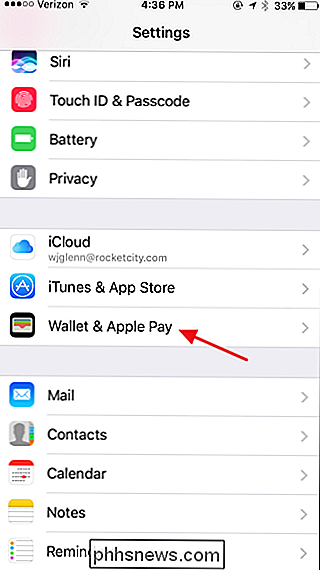
Na "Carteira virtual" & Apple Pay ”, desative a opção“ Double-Click Home Button ”.
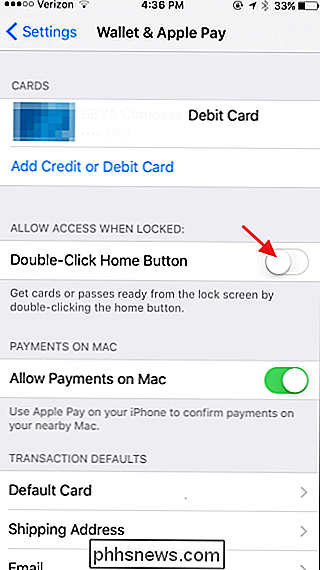
Super simples? Sim. Mas ter o Apple Pay surgindo quando você não precisa dele pode ficar muito chato. E você ainda pode acessar seus cartões e passar com facilidade apenas desbloqueando seu telefone e abrindo o aplicativo Wallet.

A criptografia WPA2 do seu Wi-Fi pode ser quebrada offline: Veja como
Quando se trata de proteger sua rede Wi-Fi, sempre recomendamos a criptografia WPA2-PSK. É a única maneira realmente eficaz de restringir o acesso à sua rede Wi-Fi doméstica. Mas a criptografia WPA2 também pode ser quebrada - veja como: Como sempre, isso não é um guia para quebrar a criptografia WPA2 de alguém.

Como Diferenciar o Cabeçalho e Rodapé na Primeira Página em uma Planilha do Excel
Você pode adicionar texto, como números de página, nome do arquivo, nome da planilha e data, ao cabeçalho e à página. rodapé na sua planilha. Mas, e se você quiser que a primeira página de sua planilha tenha um cabeçalho diferente do restante? Essa é uma tarefa fácil de realizar. NOTA: Usamos o Excel 2016 para ilustrar esse recurso.



